Liste des raccourcis fréquemment utilisés
Les touches de raccourci sont disponibles pour les opérations décrites dans cette section pour vous permettre de travailler de manière plus efficace. Essayez de les utiliser.
|
|
·Pour utiliser les touches de raccourci sur un iPad, connectez-y un clavier. ·Vous pouvez également utiliser le clavier latéral pour accéder aux raccourcis sur iPad. Il vous permet d'utiliser des touches de modification telles que Ctrl et Maj pour les raccourcis. Veuillez lire la section « Clavier Latéral » pour plus de détails sur son utilisation. |
|
Contenu |
Windows |
macOS/iPad |
|
Annuler la dernière opération |
[Ctrl]+[Z] |
[Commande] + [Z] |
|
Ajuster à l'écran |
[Ctrl]+[0] (zéro) |
[Commande]+[0] (zéro) |
|
Agrandissement (passage à l'outil [Zoom]) |
[Ctrl]+[Espace] |
[Espace]+[Commande] *Maintenez la touche [Espace] enfoncée au préalable. |
|
Réduction (passage à l'outil [Zoom]) |
[Alt]+[Espace] |
[Option]+[Espace] |
|
Déplacer (passage à l'outil [Main]) |
[Espace] |
[Espace] |
|
Rotation de la toile |
[Maj]+[Espace] |
[Maj]+[Espace] |
|
Effacer |
[Supprimer] |
[Supprimer] |
|
|
Lorsque vous passez à l'outil [Zoom], vous pouvez augmenter ou diminuer l'échelle en faisant glisser la souris sur la toile de la manière suivante : ·Agrandissement : Glissez sur la droite ·Réduction : Glissez sur la gauche |
Clavier Latéral (iPad)
Balayez du bord gauche ou droit de l'écran vers la toile, lorsque vous utilisez un iPad, pour afficher le clavier latéral.
Il vous permet d'utiliser des touches de modification telles que Ctrl, espace et Maj pour accéder aux raccourcis. Vous pouvez également affecter des raccourcis aux touches T1 à T15. Le nombre de touches affichées dépend de la taille et de l'orientation de l'iPad.
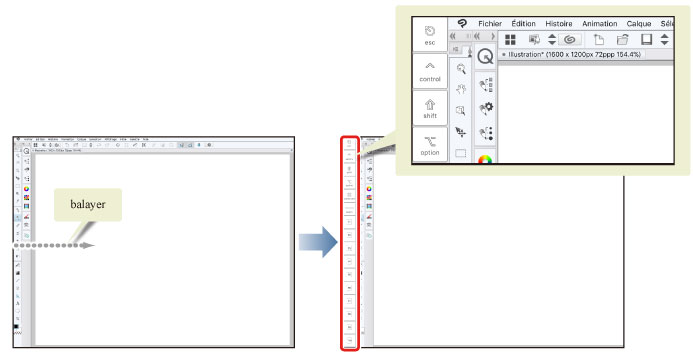
Pour masquer le clavier latéral, placez votre doigt dessus et glissez le vers le bord de l'écran.
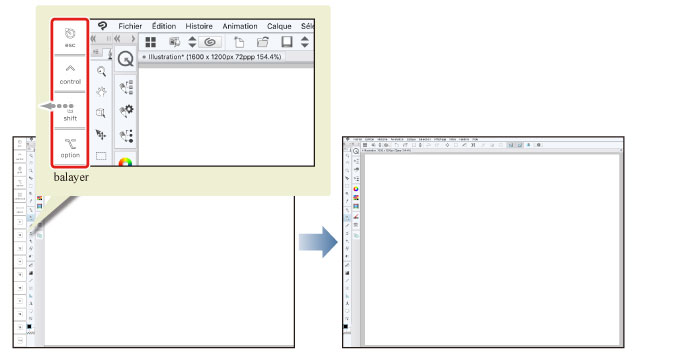
|
|
Si un clavier latéral semi-transparent apparaît lors du changement d'affichage, effectuez un nouveau balayage dans la même direction. |









